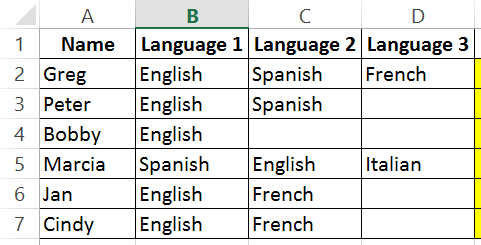KASUS 1
Kemudian hasil yang diinginkan
Yang warna kuning berisi rumus dan yang putih adalah kriterianya, dan rumusnya
diletakkan di B12 dan di-ENTER secara array atau CSE, kemudian copas ke bawah
=INDEX($B$3:$F$8;SMALL(IF(A12=$A$3:$A$8;ROW($A$3:$A$8)-MIN(ROW($A$3:$A$8))+1);COUNTIF($A$12:A12;A12));MATCH(B$11;$B$2:$F$2;0))
Kasus 2
dan hasil yang diharapkan
Kasus ini adalah mengambil data sesuai kriteria pada data yang banyak di dalam 1 cell dan rumusnya adalah (diletakkan di B8 (rumus array)
=INDEX($B$2:$B$4;MATCH(TRUE;SUBSTITUTE($A$2:$A$4;A8;"")<>$A$2:$A$4;0))
Kasus 3
Hasil
Kasus 3 ini adalah mencari data berdasar rentang nilai, jika kriteria adalah 250 dan jika diperhatikan pada tabel 250 merupakan nilai diantara nilai 200 dan 500 maka hasil yang diambil adalah baris dibawahnya, dan rumusnya
=IFERROR(LOOKUP(B5;SUBSTITUTE(B1:L1;L1;-1)+1;B2:L2)+0,1;B2)
Kasus 4
hahasil yang diharapkan
Kasus 4 mirip dengan Kasus 3 hanya beda pada data di baris qty, rumus
=LOOKUP(B13;--LEFT(SUBSTITUTE(B9:L9;">2500";"2501-");FIND("-";SUBSTITUTE(B9:L9;">2500";"2501-"))-1);B10:L10)
Kasus 5
Kasus 5 adalah trik untuk memisahkan antara nama depan, nama tengah dan belakang dan terakhir nama keluarga, syaratnya data harus konsisten yaitu nama yang dipisahkan semuanya mempunyai nama keluarga, hasilnya seperti ini
Rumusnya
a. Untuk Nama Depan
=LEFT(A2;FIND(" ";A2)-1)
b. Untuk Nama Tengah dan Belakang
=SUBSTITUTE(SUBSTITUTE(A2;B2;"");D2;" ")
c. Untuk Nama Keluarga (array formula)
=MID(A2;MAX(IF(MID(A2;ROW($1:$100);1)=" ";ROW($1:$100)))+1;LEN(A2))
FILE EXCEL LATIHAN DOWNLOAD